Виправлення помилки з вильотом гри на робочий стіл в Windows 7
Багато користувачі скачують на свій ПК різні додатки, проте не завжди після установки відбувається успішний старт. Проблеми трапляються часто, а одна з них - виліт з гри на робочий стіл без появи будь-яких повідомлень. Сьогодні ми розгорнуто розповімо про всі доступні методи вирішення цієї проблеми. Вони будуть корисні в різних ситуаціях, тому рекомендуємо пробувати їх все, а не зупинятися конкретно на одній.
зміст
- Виправляємо помилку з вильотом ігор на робочий стіл в Windows 7
- Спосіб 1: Перегляд журналу подій
- Спосіб 2: інсталяція гри
- Спосіб 3: «Чистий» завантаження Windows
- Спосіб 4: Сканування системи на помилки
- Спосіб 5: Перевірка комп'ютера на віруси
- Спосіб 6: Очищення реєстру
- Спосіб 7: Виправлення функціонування відеокарти
- Спосіб 8: Створення файлу підкачки
- Спосіб 9: Перевірка оперативної пам'яті
- Спосіб 10: Перевірка жорсткого диска
Виправляємо помилку з вильотом ігор на робочий стіл в Windows 7
Причин виникнення даної проблеми може бути декілька. Всі вони, так чи інакше, пов'язані з роботою конкретного додатка або всієї операційної системи. Ми пропонуємо вашій увазі найбільш дієві способи, які найчастіше дають позитивний результат. Почнемо з самого простого.
Перед початком виконання наведених нижче інструкцій ми радимо порівняти мінімальні системні вимоги гри зі своїм залізом, щоб бути впевненим в тому, що ваш ПК її точно підтримує. Визначати комплектуючі комп'ютера вміють спеціальні програми. З повним їх списком ознайомтеся в інший нашій статті по посиланню нижче.
Читайте також: Програми для визначення заліза комп'ютера
Спосіб 1: Перегляд журналу подій
В ОС Windows 7 присутня вбудоване засіб «Перегляд подій». Туди записуються всі основні дії, що відбуваються в стандартних і сторонніх програмах. Зберігаються там повідомлення і коди помилок можуть допомогти визначити причину викиду гри на робочий стіл. Через це першочергово стоїть переглянути журнал подій, щоб визначити джерело відмови функціонування програми.
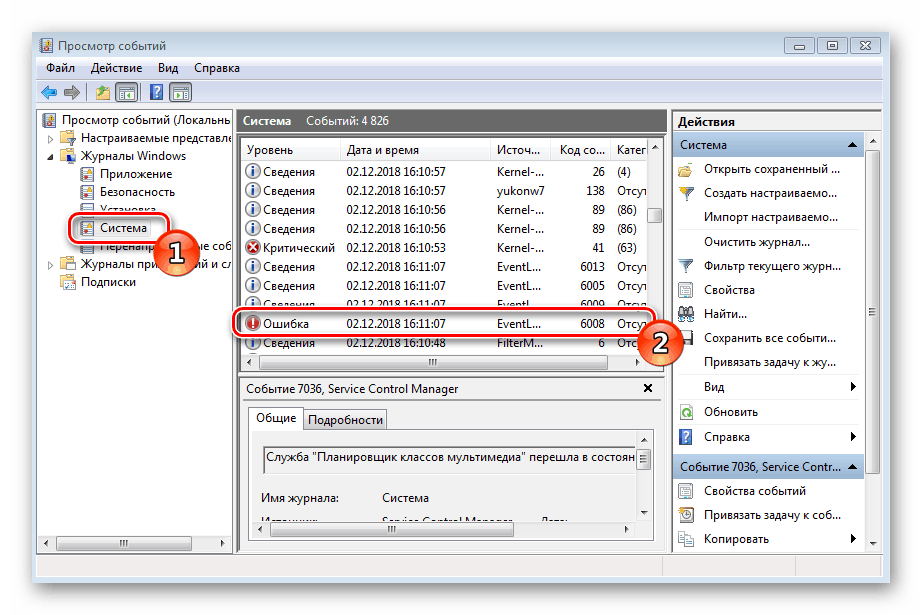
Детальніше: Перехід в журнал подій в Windows 7
Після показу списку відомостей в категорію установки потрібно відшукати останні повідомлення про помилку, пов'язану з запущеним раніше додатком, і двічі клікнути на рядку - це відкриє подробиці. В описі звичайно зазначений код, за яким і виконується пошук рішення в інтернеті.
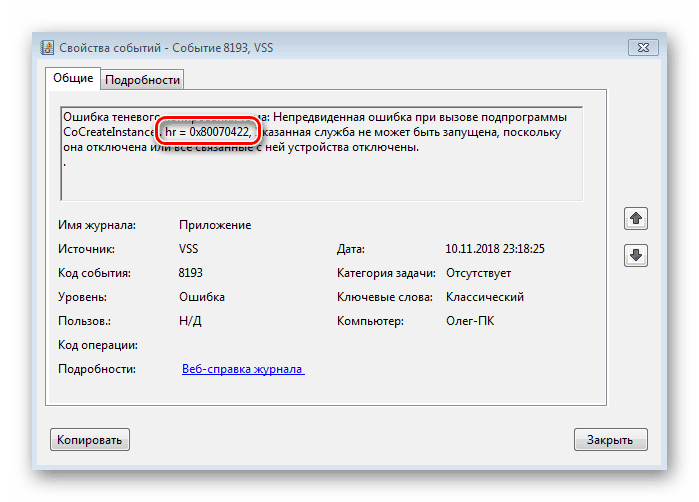
Спосіб 2: інсталяція гри
Можливо, під час інсталяції або поновлення гри щось пішло не так, тому і відбувається виліт відразу ж після спроби запуску. Найкраще видалити всі файли програми і спробувати встановити його ще раз, уважно дотримуючись всіх інструкцій у вбудованому інсталятор. Розгорнуті керівництва по установці додатків з різних джерел читайте в іншому нашому матеріалі далі.
Детальніше:
Установка гри з диска на комп'ютер
Як встановити гру в Steam
Установка гри в DAEMON Tools
Спосіб 3: «Чистий» завантаження Windows
В автозавантаженні може бути присутнім безліч сторонніх програм. Такі програми не тільки постійно навантажують ОС, але і проводять операції, наприклад, завантаження і установку оновлень. Всі ці дії можуть впливати на роботу гри, що і призводить до вильоту на робочий стіл. Ми рекомендуємо провести «чистий» запуск операційної системи, щоб подивитись, чи це вирішити проблему. Вам потрібно:
- Запустіть утиліту «Виконати», затиснувши комбінацію клавіш Win + R. Введіть в рядку
msconfig.exeі клікніть на «ОК». - Відкриється вікно «Конфігурація системи». Тут потрібно вибрати вкладку «Загальні», де відзначте маркером пункт «Вибіркова завантаження», зніміть галочку з «Завантажувати елементи автозавантаження», а потім застосуйте зміни.
- Прокрутіть до розділу «Служби». Вимкніть відображення служб Microsoft, зупиніть всі інші процеси і натисніть на «Застосувати».
- Проведіть перезапуск ПК і перевірте, виправилася чи неполадка з вильотом додатки на робочий стіл.

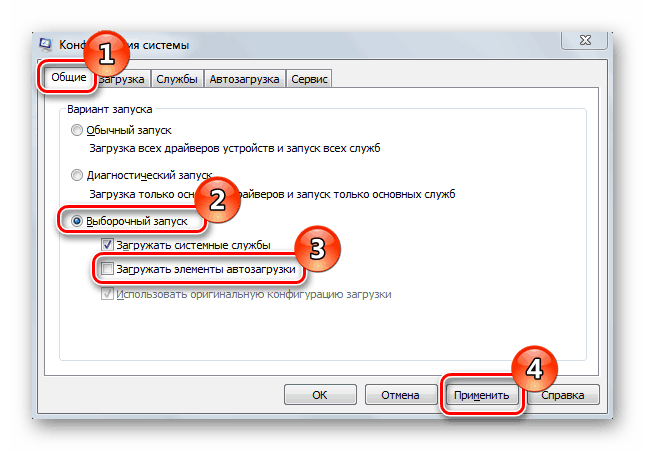
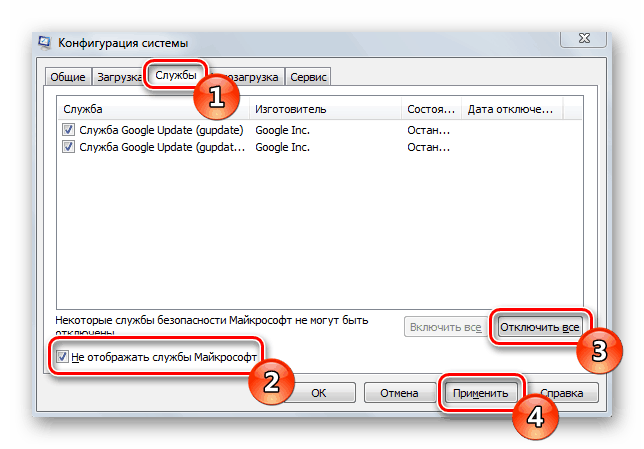
Якщо це допомогло, ви можете назавжди відключити непотрібні служби та компоненти автозавантаження. Детальні рекомендації про те, як це здійснити, ви знайдете в інших наших статтях по посиланнях нижче.
Детальніше:
Відключення непотрібних служб на Windows 7
Як вимкнути автозавантаження програм в Windows 7
Спосіб 4: Сканування системи на помилки
Якщо в ході розмови ОС можуть виникати різні збої і помилки, що призводять до появи інших несправностей, що стосуються окремих додатків. Тому ми радимо перевірити Віндовс на цілісність системних файлів. Виконується це сторонніми програмами або вбудованої утилітою. Детально про це читайте в нашій наступній статті.
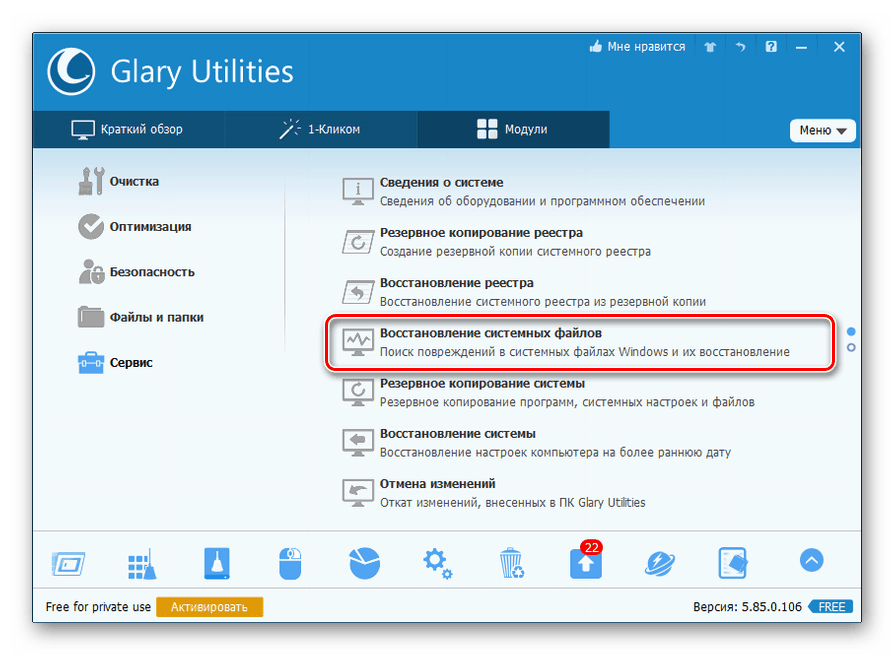
Детальніше: Перевіряємо цілісність системних файлів в Windows 7
Спосіб 5: Перевірка комп'ютера на віруси
Потрапили на ПК шкідливі файли по-різному впливають на роботу системи - видаляють або змінюють дані, заважають запуску певних програм, навантажують комплектуючі процесами. Такі дії можуть провокувати виліт гри на робочий стіл. Перевірте комп'ютер на наявність загроз будь-яким зручним методом, а потім видаліть їх все, якщо щось було знайдено. По завершенні цієї процедури знову запустіть додаток.
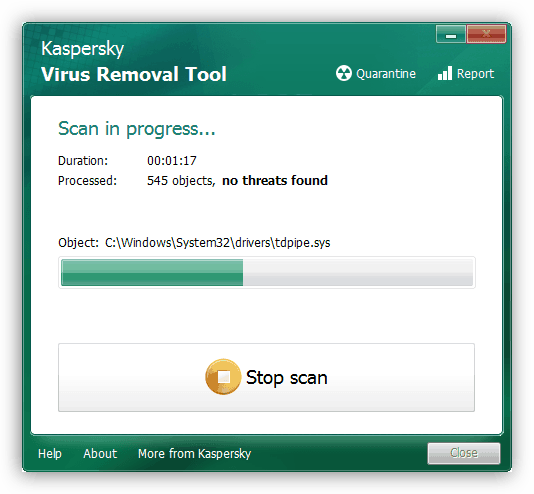
Детальніше: Боротьба з комп'ютерними вірусами
Спосіб 6: Очищення реєстру
Тимчасові файли і інше сміття, що знаходиться в реєстрі, іноді не дозволяють ігор нормально функціонувати. Крім цього іноді з'являються помилки, які викликають схожий ефект. Очистіть реєстр і виправте можливі неполадки будь-яким зручним способом. Розгорнуті керівництва по цій темі шукайте в статтях нижче.
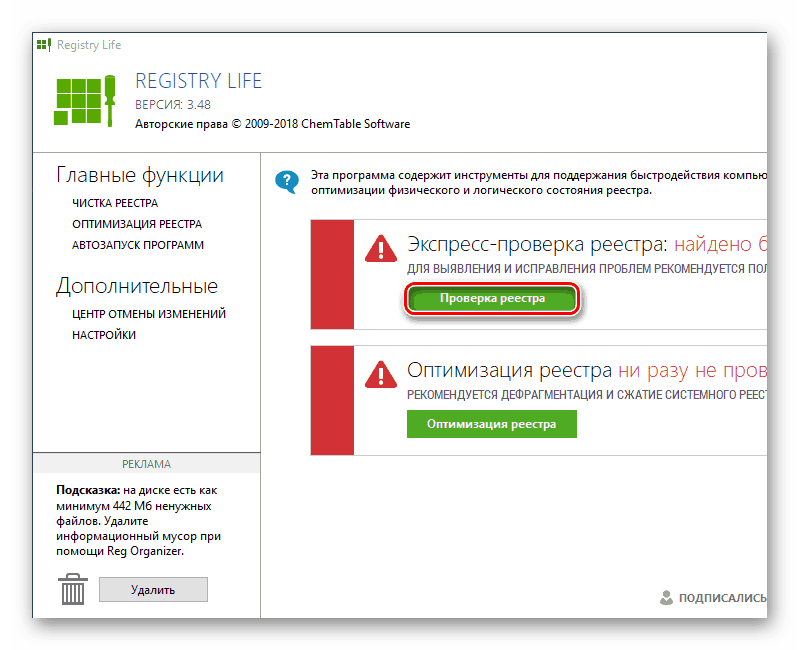
Детальніше:
Як очистити реєстр Windows від помилок
Чистка реєстру з CCleaner
Спосіб 7: Виправлення функціонування відеокарти
Стабільну роботу будь-якої програми завжди забезпечує відеокарта, тому важливо, щоб вона функціонувала нормально. Часто поява різних помилок пов'язано із застарілими або неправильно встановленими драйверами графічного адаптера. Рекомендуємо до ознайомлення наші наступні статті. У них ви знайдете інструкції по методам оновлення ПЗ для відеокарти.
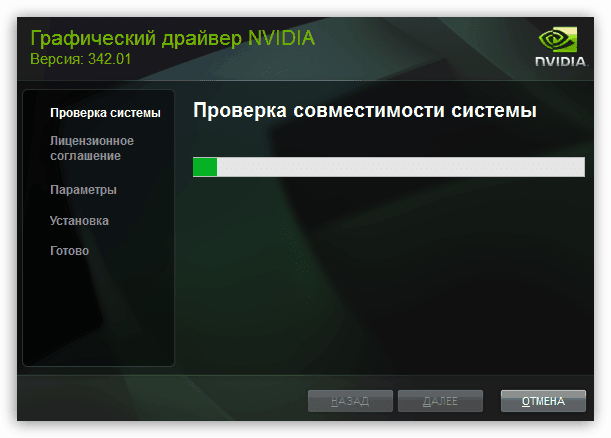
Детальніше:
Оновлюємо драйвера відеокарти NVIDIA
Оновлення драйверів відеокарти AMD Radeon
Важливо і щоб графічний адаптер нормально діяв, чи не перегрівався і швидко обробляв інформацію, що надходить. Перевірити відеокарту на працездатність можна різними способами, використовуючи сторонні програми або вбудовані засоби Windows.
Детальніше:
Перевірка працездатності відеокарти
Як зрозуміти, що згоріла відеокарта
Спосіб 8: Створення файлу підкачки
Файл підкачки - один з елементів віртуальної пам'яті ПК. У нього переміщається певний відсоток даних з ОЗУ, звільняючи тим самим фізичну пам'ять. Оскільки не всі комп'ютери мають більший обсяг оперативної пам'яті, для коректного запуску ігор може знадобитися створення файлу підкачки.
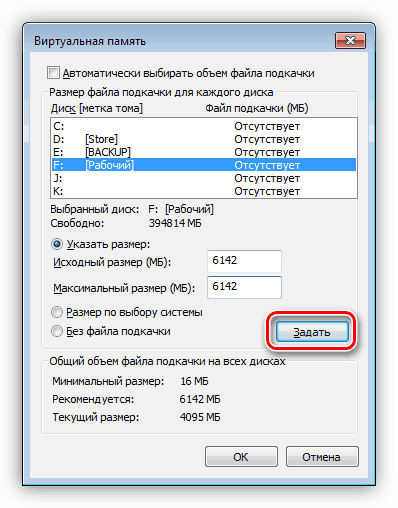
Детальніше:
Створення файлу підкачки на комп'ютері з Windows 7
Як змінити розмір файлу підкачки в Windows 7
Якщо ви ставите питанням, який розмір вибрати, радимо ознайомитися з іншим нашим керівництвом. У ньому знаходиться детальний опис того, як самостійно визначити оптимальний обсяг віртуальної пам'яті.
Детальніше: Визначення оптимального розміру файлу підкачки в Windows
Спосіб 9: Перевірка оперативної пам'яті
Комп'ютерні програми інтенсивно використовують оперативну пам'ять, постійно передаючи і зберігаючи дані за допомогою неї. Несправності цього комплектуючого можуть впливати на працездатність гри, приводячи до вильотів відразу після спроби запуску. Тому ми радимо звернутися до інших наших статтях по посиланнях нижче, щоб знайти там інструкції з перевірки і виправлення збоїв ОЗУ.
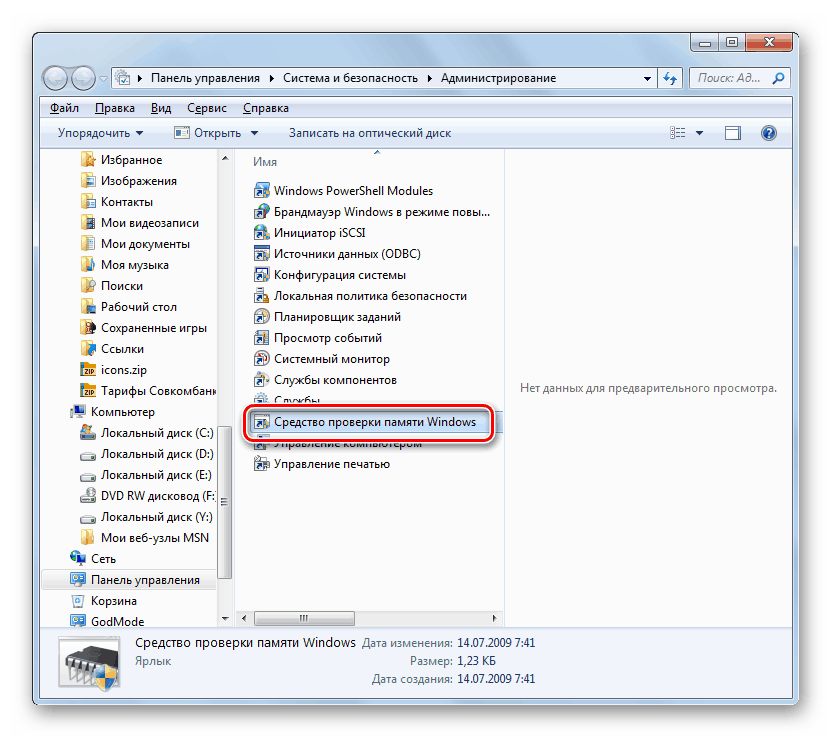
Детальніше:
Перевіряємо оперативну пам'ять на комп'ютері з Windows 7
Як перевірити оперативну пам'ять на працездатність
Спосіб 10: Перевірка жорсткого диска
Часом збої операційної системи пов'язані з наявністю помилок на жорсткому диску. Основною проблемою є биті сектора - частина простору на HDD, що працює некоректно. Якщо пошкодження торкнулися ігрові файли, це цілком може призводити і до викиду гри на робочий стіл. Необхідно самостійно запустити сканування через спеціальні засоби, виявити і спробувати виправити виниклі проблеми. Розібратися в цьому вам допоможуть окремі матеріали на нашому сайті.
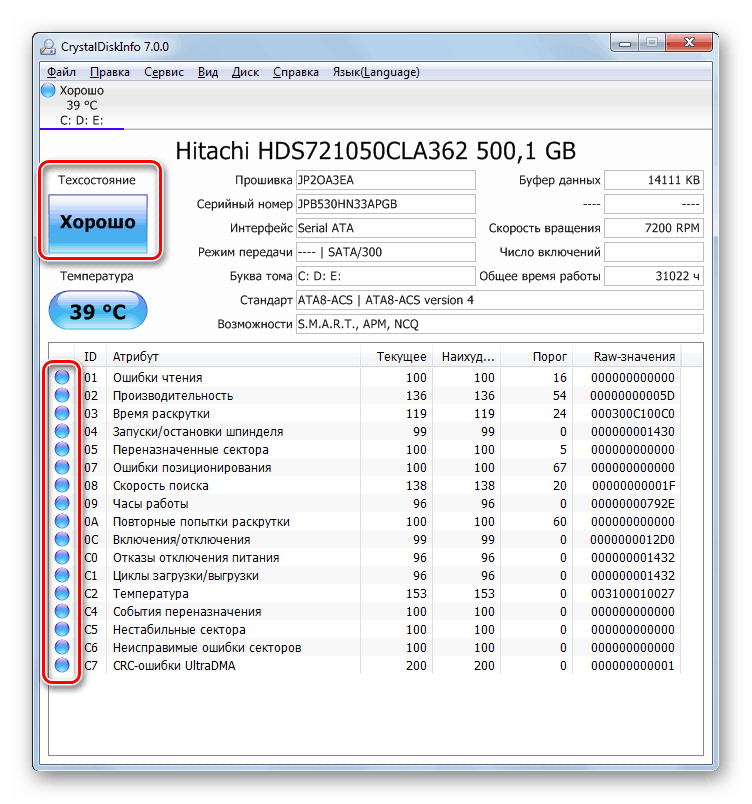
Детальніше:
Перевіряємо диски на наявність помилок в Windows 7
Як перевірити жорсткий диск на биті сектора
Якщо жоден з наведених вище методів не приніс ніякого результату, ми радимо звернутися в підтримку на офіційному сайті розробника гри, розповісти їм про проблему і заходи, які були вжиті для її усунення. Швидше за все, ви отримаєте додаткові підказки, які допоможуть вирішити цю проблему.